随着Windows7操作系统的逐渐普及,越来越多的用户选择将电脑升级为Win7系统。而使用U盘安装Win7系统已成为一种快速、方便的选择。本文将详细介绍使用U盘安装Win7系统的步骤,帮助读者更轻松地完成系统安装。

1.准备所需材料
准备一台可用的电脑和一根容量不小于8GB的U盘。
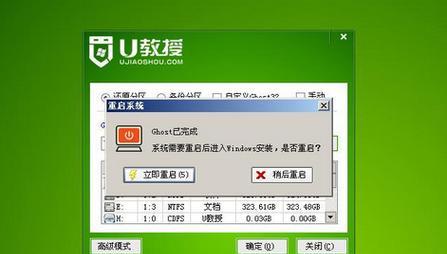
2.下载Win7系统镜像文件
在官方网站上下载与您电脑对应版本的Win7系统镜像文件,并保存到您的电脑中。
3.格式化U盘
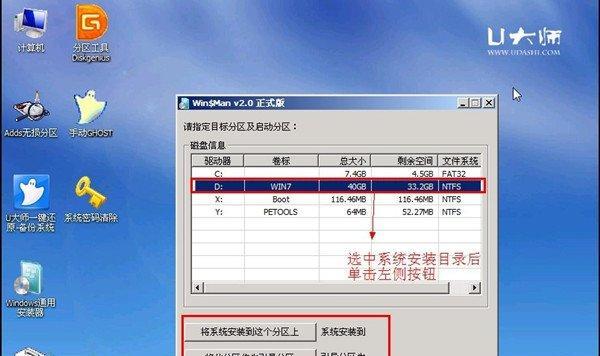
将U盘插入电脑,打开“我的电脑”,右击U盘图标并选择“格式化”。在弹出窗口中选择默认选项,并点击“开始”进行格式化。
4.创建可引导U盘
下载并安装一个名为“Rufus”的工具,在工具界面中选择您的U盘,选择之前下载好的Win7系统镜像文件,并点击“开始”创建可引导U盘。
5.设置电脑启动项
重启电脑,按下开机时显示的按键进入BIOS设置界面,将U盘设置为首选启动项。保存设置并重启电脑。
6.进入系统安装界面
重启后,电脑将自动从U盘启动,进入Win7系统安装界面。
7.选择语言和安装方式
在安装界面上,选择您想要的语言和时间格式,点击“下一步”。然后点击“安装”开始安装过程。
8.接受许可协议
阅读许可协议,若同意则选择“我接受许可协议”,并点击“下一步”。
9.选择安装类型
在安装类型中选择“自定义”,然后选择要安装Win7系统的目标硬盘分区,点击“下一步”。
10.等待安装过程完成
系统将开始安装,此时需要耐心等待安装过程完成。
11.完成系统设置
在安装完成后,根据提示进行系统设置,如选择计算机名称、网络连接等信息。
12.安装驱动程序
安装完系统后,需要下载并安装相应的驱动程序来保证硬件正常工作。
13.更新系统补丁
连接网络后,打开系统更新功能,下载并安装最新的系统补丁,以提高系统的稳定性和安全性。
14.安装常用软件
根据个人需求,下载并安装常用的软件,如浏览器、音视频播放器等。
15.备份系统
在完成上述步骤后,建议您对新安装的Win7系统进行备份,以免日后出现数据丢失等情况。
通过本文的介绍,相信大家已经掌握了使用U盘安装Win7系统的方法。使用U盘安装Win7系统不仅速度更快,而且操作更简便,适用于各种电脑设备。希望本文对于读者能够提供帮助,祝愿大家顺利安装Win7系统!





